自助打印服务系统
【系统操作手册】高校自助打印服务系统用户操作手册
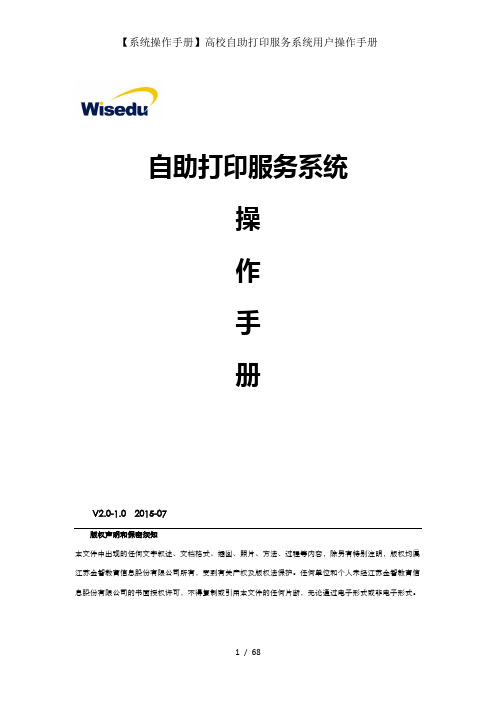
自助打印服务系统操作手册V2.0-1.0 2015-07版权声明和保密须知本文件中出现的任何文字叙述、文档格式、插图、照片、方法、过程等内容,除另有特别注明,版权均属江苏金智教育信息股份有限公司所有,受到有关产权及版权法保护。
任何单位和个人未经江苏金智教育信息股份有限公司的书面授权许可,不得复制或引用本文件的任何片断,无论通过电子形式或非电子形式。
1自助服务管理端 (4)1.1自助服务 (4)1.1.1配置服务终端 (4)1.1.2打印项目设置 (7)1.1.3监视项设置 (11)1.1.4终端状态监控 (12)1.1.5远程开关机 (13)1.1.6认证地址设置 (14)1.1.7学校管理员维护 (15)1.1.8超时时间设置 (16)1.1.9语音播报设置 (17)1.1.10拍照设置 (18)1.1.11皮肤设置 (19)1.1.12墨盒信息维护 (20)1.1.13系统参数设置 (21)1.2预警管理 (23)1.2.1预警启用设置 (23)1.2.2预警规则设置 (24)1.2.3消息发送管理 (26)1.2.4消息发送查询 (27)1.3委托打印 (28)1.3.1委托打印申请 (28)1.3.2受托信息查询 (30)1.3.3委托打印查询 (31)1.4数据中心 (32)1.4.1数据连接配置 (32)1.4.2同步方案配置 (34)1.4.3同步频率设置 (36)1.4.4手工同步 (37)1.4.5同步日志查询 (39)1.5批量打印 (40)1.5.1打印权限 (40)1.5.2 报表打印 (41)1.6日志管理 (45)1.6.1打印情况统计 (45)1.6.2打印情况查询 (46)1.6.3系统日志 (47)1.6.4墨盒维护日志 (48)1.7系统管理 (49)1.7.1模块管理 (49)1.7.2菜单管理 (51)1.7.3用户管理 (54)1.7.4缓存管理 (56)2自助终端打印 (57)2.1进入系统登录页面 (57)2.2管理员登录..................................................................................................... 错误!未定义书签。
自助打印系统线上服务使用说明
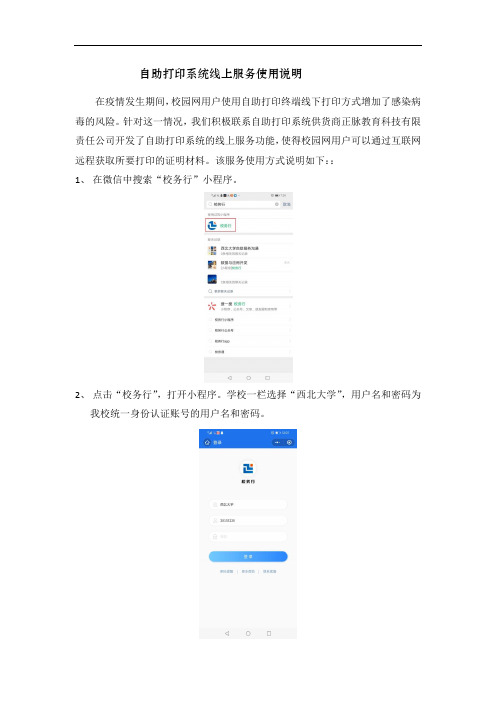
自助打印系统线上服务使用说明
在疫情发生期间,校园网用户使用自助打印终端线下打印方式增加了感染病毒的风险。
针对这一情况,我们积极联系自助打印系统供货商正脉教育科技有限责任公司开发了自助打印系统的线上服务功能,使得校园网用户可以通过互联网远程获取所要打印的证明材料。
该服务使用方式说明如下::
1、在微信中搜索“校务行”小程序。
2、点击“校务行”,打开小程序。
学校一栏选择“西北大学”,用户名和密码为
我校统一身份认证账号的用户名和密码。
3、登录后,选择需要打印材料的类型:电子证明或者电子成绩单。
例如需要打
印电子证明材料,则点击界面上“电子证明”图标。
4、在弹出的界面中点击“选择类型”,下方出现可生成的电子证明材料名称。
例如点击“在职证明”。
5、点击确定后,生成“在职证明”的预览图。
6、点击“发送邮箱”按钮,后,出现以下界面。
7、在上一步出现的界面中填写个人的电子邮箱地址,然后点击“确认扣除”按钮(目前该服务不收取费用,因此费用扣除为0元/份)。
证明材料即发送到设定的电子邮箱中,为PDF格式,自行打印即可。
8、若需要验证电子材料真实性,可点击“校务行”界面上的“真伪验证”图标。
9、在下一个页面中,点击“点击二维码扫一扫”图标,可扫描文件上的二维码。
10、出现如下图的界面,核对界面中的文件内容和电子材料的内容是否一致,确认文件真伪及相关信息。
信安之星校园打印复印管理系统V50功能规格书-信安宝
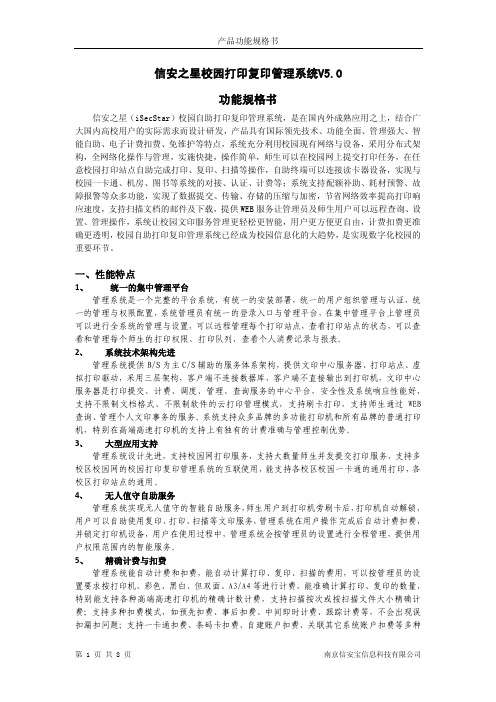
信安之星校园打印复印管理系统V5.0功能规格书信安之星(iSecStar)校园自助打印复印管理系统,是在国内外成熟应用之上,结合广大国内高校用户的实际需求而设计研发,产品具有国际领先技术、功能全面、管理强大、智能自助、电子计费扣费、免维护等特点,系统充分利用校园现有网络与设备,采用分布式架构,全网络化操作与管理,实施快捷,操作简单,师生可以在校园网上提交打印任务,在任意校园打印站点自助完成打印、复印、扫描等操作,自助终端可以连接读卡器设备,实现与校园一卡通、机房、图书等系统的对接、认证、计费等;系统支持配额补助、耗材预警、故障报警等众多功能,实现了数据提交、传输、存储的压缩与加密,节省网络效率提高打印响应速度,支持扫描文档的邮件及下载,提供WEB服务让管理员及师生用户可以远程查询、设置、管理操作,系统让校园文印服务管理更轻松更智能,用户更方便更自由,计费扣费更准确更透明,校园自助打印复印管理系统已经成为校园信息化的大趋势,是实现数字化校园的重要环节。
一、性能特点1、统一的集中管理平台管理系统是一个完整的平台系统,有统一的安装部署,统一的用户组织管理与认证,统一的管理与权限配置,系统管理员有统一的登录入口与管理平台,在集中管理平台上管理员可以进行全系统的管理与设置,可以远程管理每个打印站点,查看打印站点的状态,可以查看和管理每个师生的打印权限、打印队列,查看个人消费记录与报表。
2、系统技术架构先进管理系统提供B/S为主C/S辅助的服务体系架构,提供文印中心服务器、打印站点、虚拟打印驱动,采用三层架构,客户端不连接数据库,客户端不直接输出到打印机,文印中心服务器是打印提交、计费、调度、管理、查询服务的中心平台,安全性及系统响应性能好,支持不限制文档格式、不限制软件的云打印管理模式,支持刷卡打印,支持师生通过WEB 查询、管理个人文印事务的服务。
系统支持众多品牌的多功能打印机和所有品牌的普通打印机,特别在高端高速打印机的支持上有独有的计费准确与管理控制优势。
自助打印服务系统操作手册培训资料

自助打印服务系统操作手册V2.0-1.0 2015-07版权声明和保密须知本文件中出现的任何文字叙述、文档格式、插图、照片、方法、过程等内容,除另有特别注明,版权均属江苏金智教育信息股份有限公司所有,受到有关产权及版权法保护。
任何单位和个人未经江苏金智教育信息股份有限公司的书面授权许可,不得复制或引用本文件的任何片断,无论通过电子形式或非电子形式。
1自助服务经管端31.1自助服务31.1.1配置服务终端31.1.2打印工程设置61.1.3监视项设置111.1.4终端状态监控12 1.1.5远程开关机131.1.6认证地址设置14 1.1.7学校经管员维护15 1.1.8超时时间设置16 1.1.9语音播报设置17 1.1.10拍照设置181.1.11皮肤设置191.1.12墨盒信息维护19 1.1.13系统参数设置20 1.2预警经管221.2.1预警启用设置22 1.2.2预警规则设置23 1.2.3消息发送经管25 1.2.4消息发送查询261.3委托打印271.3.1委托打印申请271.3.2受托信息查询29 1.3.3委托打印查询301.4数据中心311.4.1数据连接配置31 1.4.2同步技术方案配置33 1.4.3同步频率设置35 1.4.4手工同步361.4.5同步日志查询381.5批量打印391.5.1打印权限391.5.2 报表打印401.6日志经管431.6.1打印情况统计43 1.6.2打印情况查询441.6.3系统日志461.6.4墨盒维护日志471.7系统经管481.7.1模块经管481.7.2菜单经管501.7.3用户经管531.7.4缓存经管552自助终端打印562.1进入系统登录页面562.2经管员登录错误!未定义书签。
2.2.1经管员维护终端信息错误!未定义书签。
2.3用户登录错误!未定义书签。
2.3.1选择打印工程错误!未定义书签。
2.3.2预览错误!未定义书签。
help自助打印操作
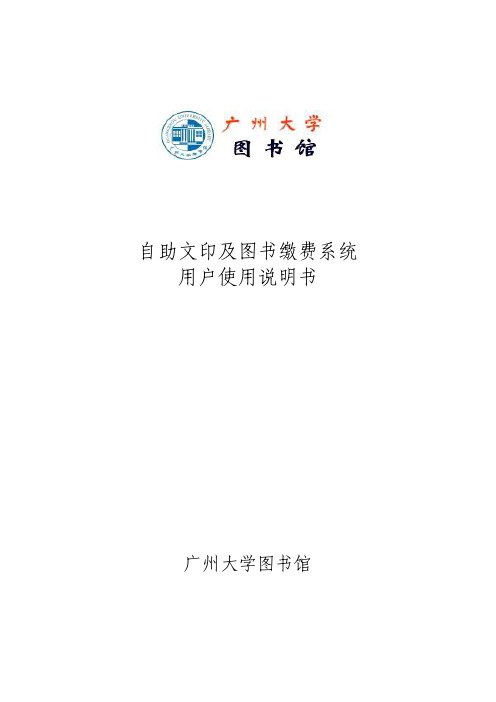
自助文印及图书缴费系统用户使用说明书广州大学图书馆目录1 安装说明 (3)1.1 系统要求 (3)1.2 安装步骤 (3)1.3 安装注意事项 (5)2 学生客户端使用说明 (5)2.1 界面等使用说明 (5)2.2 打印文档操作说明 (10)2.3 复印文档操作说明 (16)2.4 扫描文档操作流程 (18)3 打印机客户端使用说明 (19)4 借还书缴费系统使用说明 (26)5 Web 学生客户端使用说明 (26)6 系统使用注意事项和常见问题 (30)1 安装说明1.1 系统要求操作系统:Win XP 及以上版本的Windows操作系统网络要求:计算机能够连接校园网,并且能够连接自助打印系统服务器。
1.2 安装步骤1、在图书馆网站的实用工具下载板块下载自助打印系统(学生客户端)。
2、运行安装软件,安装完成后,打印机和传真会多了一台设备,华光快达自助打印机。
3、修改打印机色彩属性默认值为“灰度级”。
鼠标右键点击“华光快达自助打印机”,点击“打印首选项”菜单。
选择“图像品质”,“颜色选择”中,选择“灰度级”,点击“确定”。
4、如果系统启用了windows防火墙,或者其它防火墙软件,将打印系统学生客户端软件添加到windows防火墙系统的例外中,允许软件访问网络。
或者软件运行时在防火墙提示消息的时候,选择“解除阻止”。
1.3 安装注意事项1、为了将打印文档上载服务器,需要首先运行本打印软件。
然后才能通过word 等具有打印功能的文档编辑软件,将打印文档上传服务器。
2、基于上面原因,系统将本软件加入到了系统启动项中,如果安装了360安全卫士或瑞星等监控注册表的软件,请注意,安装软件时允许本软件加入到系统启动项。
3、操作系统启动后,本软件会自动运行,在右下角的托盘中会显示一个打印小图标,点击图标,可以显示客户端运行界面,鼠标右键点击点击图标,可以显示操作菜单。
2 学生客户端使用说明2.1 界面等使用说明1、界面图示2、登录服务器点击菜单:“文件”→“登录用户”,或者鼠标左键点击左边视图中的任意节点,如果客户端没有登录,那么系统弹出“登录对话框”,输入广州大学一卡通的“编号”和“密码”登录服务器。
自助打印操作流程
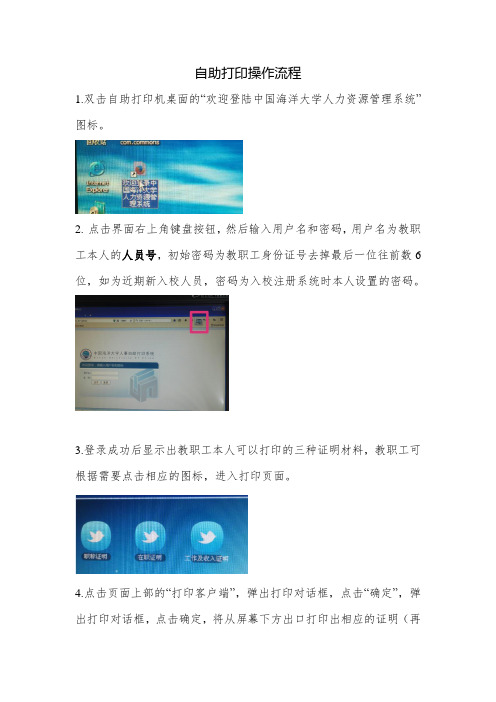
自助打印操作流程
1.双击自助打印机桌面的“欢迎登陆中国海洋大学人力资源管理系统”图标。
2.点击界面右上角键盘按钮,然后输入用户名和密码,用户名为教职工本人的人员号,初始密码为教职工身份证号去掉最后一位往前数6位,如为近期新入校人员,密码为入校注册系统时本人设置的密码。
3.登录成功后显示出教职工本人可以打印的三种证明材料,教职工可根据需要点击相应的图标,进入打印页面。
4.点击页面上部的“打印客户端”,弹出打印对话框,点击“确定”,弹出打印对话框,点击确定,将从屏幕下方出口打印出相应的证明(再
次点击界面右上角键盘按钮可取消输入键盘)。
5. 退出系统。
打印完成后点击右上角的圆圈标记,弹出退出系统询问对话框,点击“确定”,退出打印系统。
成绩打印系统使用说明书-杭州电子科技大学教务处
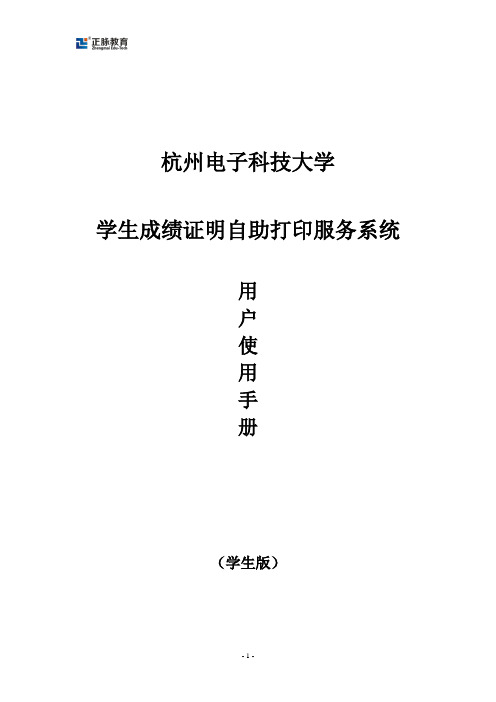
杭州电子科技大学学生成绩证明自助打印服务系统用户使用手册(学生版)目录1.1 打印终端主页面(学生端)............................................................ - 3 -1.2 学生登录方式............................................................................................ - 3 -1.2.1身份证登录...................................................................................... - 3 -1.2.2校园卡登录...................................................................................... - 3 -1.2.3学号登录.......................................................................................... - 4 -1.2.4通知公告.......................................................................................... - 4 -1.3功能选择界面............................................................................................. - 5 -1.5成绩证明打印及预览页............................................................................. - 7 -1.5故障保修管理............................................................................................. - 8 -第一部分学生自助服务功能1.1 打印终端主页面(学生端)1.2 学生登录方式1.2.1身份证登录选择身份证登录方式,点击身份证图标后,提示10秒内刷卡登录,验证成功后登录系统,否则提示验证不通过原因。
出境货物换证凭条自助打印企业操作指南
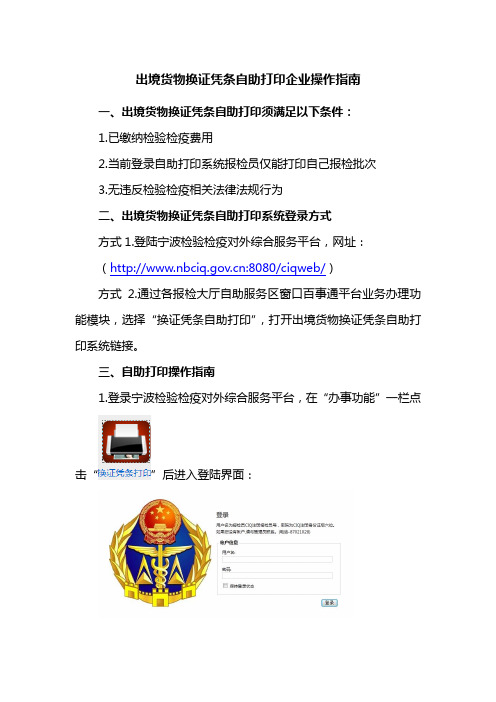
出境货物换证凭条自助打印企业操作指南
一、出境货物换证凭条自助打印须满足以下条件:
1.已缴纳检验检疫费用
2.当前登录自助打印系统报检员仅能打印自己报检批次
3.无违反检验检疫相关法律法规行为
二、出境货物换证凭条自助打印系统登录方式
方式1.登陆宁波检验检疫对外综合服务平台,网址:
(:8080/ciqweb/)
方式 2.通过各报检大厅自助服务区窗口百事通平台业务办理功能模块,选择“换证凭条自助打印”,打开出境货物换证凭条自助打印系统链接。
三、自助打印操作指南
1.登录宁波检验检疫对外综合服务平台,在“办事功能”一栏点击“”后进入登陆界面:
2.用户名为报检员证号码,初始密码为身份证后6位,最后一位
为X时,要输入大写X,登陆后请尽快修改密码,并妥善保管好自己的账号密码信息。
3.进入自助打印页面后,点击右侧检索按钮,默认显示所有未打印的出境货物换证凭条信息。
4.平台提供按报检日期、报检号、是否打印(未打印、已打印)作为索引查询。
5.点击查询结果右侧“打印凭条”按钮后后弹出换证凭条电子版,点击“确认打印”即可。
6.打印后报检批次在“已打印”中按报检日期进行查询,点击查
询结果右侧“打印凭条”按钮,可进行再次打印。
如下图所示:
7.如在报检大厅自助服务区登录系统时,操作完成后请及时注销当前登录,以便信息丢失。
如下图所示,点击右上角“注销”按钮:
出境货物换证凭条打印中如有问题,请及时联系宁波局检务处。
联系人:魏军
联系电话:87022105
宁波出入境检验检疫局
二〇一一年十二月十二日。
- 1、下载文档前请自行甄别文档内容的完整性,平台不提供额外的编辑、内容补充、找答案等附加服务。
- 2、"仅部分预览"的文档,不可在线预览部分如存在完整性等问题,可反馈申请退款(可完整预览的文档不适用该条件!)。
- 3、如文档侵犯您的权益,请联系客服反馈,我们会尽快为您处理(人工客服工作时间:9:00-18:30)。
自助打印服务系统
操
作
手
册
V2.0-1.0 2015-07
版权声明和保密须知
本文件中出现的任何文字叙述、文档格式、插图、照片、方法、过程等内容,除另有特别注明,版权均属江苏金智教育信息股份有限公司所有,受到有关产权及版权法保护。
任何单位和个人未经江苏金智教育信息股份有限公司的书面授权许可,不得复制或引用本文件的任何片断,无论通过电子形式或非电子形式。
1自助终端打印流程 (3)
1.1进入系统登录页面 (3)
1.2用户登录 (4)
1.3选择打印项目 (5)
1.4预览 (6)
1.5确认打印信息 (7)
1.6支付 (9)
1.7打印 (10)
1.8退出登录 (12)
1自助终端打印流程
1.1进入系统登录页面
应用场景:
终端长时间没有任何操作的情况下,自动进入系统欢迎页面,从系统欢迎页面可以进入到用户登录入口。
操作说明:
使用者可以点击屏幕任意位置进入到用户登录界面。
正常用户登录:点击屏幕任意位置(除右上角),进入到用户登录界面
1.2用户登录
应用场景:
自助服务系统可以直接和学校的统一身份认证平台对接,用户可以通过学校统一身份认证平台使用的账号密码登录。
操作说明:
用户登录方式如下:
输入账号密码登录
学生可以直接在终端输入校园统一身份认证的账号和密码。
使用小技巧
1、若需要输入大写字母:按“Caps”键
2、若需要输入特殊字符:按“Shift”键。
1.3选择打印项目
应用场景:
用户登录成功进入系统后,可以在此步骤选择自己需要打印的证明类材料。
操作说明:
根据用户自己的选择,需要打印什么材料,则直接点材料即可。
1.4预览
应用场景:
用户在打印之前,可以先预览一下自己所打印材料的详细信息。
操作说明:
在预览界面,系统提供了上、下、左、右移动、扩大、缩小操作和还原默认值操作。
用户可以根据自己的需要进行以上操作。
1.5确认打印信息
应用场景:
用户在打印之前,可以选择本次需要打印的份数以及确认打印信息。
操作说明:
点击“+”或者“-”操作,可以选择本次需要打印的份数。
确认完成后,点击“提交”按钮。
进入支付界面。
1.6支付
应用场景:
待用户确认了打印后,若本次需要支付相关费用,则系统默认跳转到费用支付界面。
若无需费用,则直接进入打印环节。
操作说明:
若用户确认打印之后需要支付,则跳转支付选择页面,如下图。
一卡通支付,用户需要将校园卡放置在校园卡读卡区域,支付成功后,系统自动进入到打印环节。
1.7打印
进入到打印环节后,只需等待打印机打出纸即可。
系统提示“打印完成,请取件”后,请从纸盒拿走打印的证明类材料。
并且点击“退出登录”按钮。
完成本次打印操作
注:若需要打印其他材料,则在此环节可以点击“项目选择”选择其他项目。
1.8退出登录
打印完成后,若无需打印其他证明类材料,请务必点击“退出登录”。
图1.1-1
温馨提示
系统在一定时间不操作后,会自动退出进入到系统欢迎页面。
